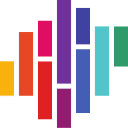iMovieとは?使い方、できない、Windows、ダウンロード、書き出し、音楽、Mac、iPhone、連携を徹底解説
1. iMovieとは?
iMovie(アイムービー)は、Appleが開発・提供する、macOS、iOS、iPadOS向けの無料の動画編集ソフトウェアです。「初めて動画編集をする」「簡単な動画を作りたい」「YouTubeやSNSに動画を投稿したい」という、初心者から中級者までのユーザーの要望に応えてくれます。直感的なインターフェース、シンプルな操作性、豊富なテンプレート、基本的な編集機能(カット、トリミング、テロップ、BGM、トランジション、エフェクトなど)を備えています。Mac、iPhone、iPad間でプロジェクトをシームレスに連携できるのも特徴です。プロレベルの高度な機能はありませんが、手軽に動画編集を始めたい方や、Apple製品ユーザーにとっては、非常に便利なツールです。まるで、あなたのポケットやカバンの中に、小さな映画スタジオがあるかのように、いつでもどこでも動画編集を楽しめます。
【目次】
2. iMovieの使い方 (Mac版)
-
新規プロジェクトの作成:
- iMovieを起動し、[新規作成] をクリックします。
- [ムービー] または [予告編] を選択します。
- **ムービー:** 自由に動画編集を行う場合に選択します。
- **予告編:** テンプレートを使って、映画の予告編のような動画を作成する場合に選択します。
-
メディアの読み込み:
- [メディアを読み込む] をクリックし、動画、写真、音楽などの素材を選択します。
- または、FinderからiMovieの [ブラウザ] に素材をドラッグ & ドロップします。
-
タイムラインへの配置:
- [ブラウザ] から、素材をタイムラインにドラッグ & ドロップして配置します。
-
編集:
- **トリミング:** クリップの開始点と終了点をドラッグして、不要な部分をカットします。
- **カット & 結合:** クリップを分割したり、結合したりします。
- **トランジション:** クリップ間にトランジション (ディゾルブ、フェードなど) を追加します。
- **タイトル:** テキストやタイトルを追加します。
- **BGM/サウンドエフェクト:** 音楽や効果音を追加します。
- **エフェクト:** フィルタやエフェクトを適用します。
- **速度調整:** クリップの速度を変更します。
- **手ぶれ補正:** 手ぶれを軽減します。
- **クロップ:** 画面の一部を切り抜きます。
-
プレビュー:
- [ビューア] で編集結果をプレビューします。
-
**共有 (書き出し):**
- [ファイル] > [共有] から、動画を書き出します。
- [ファイル]、[YouTubeとFacebook]、[メール] など、さまざまな方法で共有できます。
- [ファイル] を選択した場合は、ファイル形式、解像度、品質などを設定し、[次へ] をクリックします。
より詳しい使い方については、iMovieのヘルプやAppleのサポートページを参照してください。
3. できないこと/制限事項
- iMovieは、初心者向けの動画編集ソフトであるため、プロ向けの高度な機能は搭載されていません。
-
**主な制限事項:**
- マルチカメラ編集 (複数のカメラで撮影した映像を同期し、編集する機能) ができません。
- 高度なカラーグレーディング (色補正) ができません。
- 360°VR動画の編集ができません。
- モーショントラッキング (動くオブジェクトを追跡する機能) ができません。
- マスク (映像の一部を隠したり、表示したりする機能) が使えません。
- オーディオ編集機能が限られています (ノイズ除去、高度なミキシングなど)。
- プラグインによる機能拡張ができません。
- 書き出し設定の自由度が低いです (詳細なコーデック設定など)。
より高度な動画編集を行いたい場合は、Final Cut Pro(Apple)やAdobe Premiere Proなどのプロ向け動画編集ソフトを検討する必要があります。
4. Windows版について
- iMovieは、Appleが開発・提供するソフトウェアであり、macOS、iOS、iPadOS専用です。
- Windows版のiMovieは存在しません (2024年5月現在)。
- WindowsでiMovieを使うことはできません。
- Windowsで動画編集をしたい場合は、Microsoft フォト、Clipchamp、Adobe Premiere Elements、DaVinci Resolveなど、Windowsに対応した動画編集ソフトを利用する必要があります。
5. ダウンロードについて
-
Mac版:
- macOSに標準でインストールされています。
- もしiMovieがインストールされていない場合は、Mac App Storeから無料でダウンロードできます。
-
iPhone/iPad版:
- App Storeから無料でダウンロードできます。
- iMovieのダウンロード & インストールには、インターネット接続が必要です。
6. 書き出しについて
- iMovieで編集した動画は、さまざまな形式で書き出すことができます。
-
**主な書き出し形式:**
- MP4 (H.264/AAC): 広く使われている動画形式。YouTube、SNSなどへのアップロードに適しています。
- QuickTime Movie (.mov): Appleが開発した動画形式。
-
**書き出し設定:**
- 解像度 (480p, 720p, 1080p, 4Kなど)。
- 品質 (低、中、高、最高、カスタム)。
- 圧縮 (高速、高品質)。
- 書き出し設定は、[ファイル] > [共有] > [ファイル] から行います。
- YouTube、Facebook、Vimeoなどに直接共有することもできます。
7. 音楽の挿入/編集
- iMovieでは、動画にBGMやサウンドエフェクトを挿入 & 編集できます。
-
**音楽の挿入方法:**
- [オーディオ] タブから、[ミュージック]、[サウンドエフェクト]、[GarageBand] などを選択します。
- iTunesライブラリや、Finderから音楽ファイルを読み込むこともできます。
- 読み込んだ音楽ファイルをタイムラインにドラッグ & ドロップします。
-
**音楽の編集:**
- 音楽クリップの長さを調整したり、分割したりできます。
- 音量を調整したり、フェードイン/フェードアウトを設定したりできます。
- 複数の音楽クリップを重ねて配置することもできます。
8. Mac版とiPhone/iPad版の連携
- iMovieは、Mac版とiPhone/iPad版の間で、プロジェクトをシームレスに連携できます。
-
**連携方法:**
- iCloud Driveを使用します。
- AirDropを使用します。
- Mac版とiPhone/iPad版で、同じApple IDでサインインしている必要があります。
-
**連携できること:**
- Macで編集中のプロジェクトを、iPhone/iPadで引き続き編集できます。
- iPhone/iPadで撮影した動画を、MacのiMovieで編集できます。
-
**注意点:**
- プロジェクトの同期には、時間がかかる場合があります。
- Mac版とiPhone/iPad版で、iMovieのバージョンが異なる場合、一部の機能が利用できない場合があります。
9. まとめ
iMovieは、Appleが開発・提供するmacOS、iOS、iPadOS向けの無料の動画編集ソフトウェアです。初心者でも簡単に動画編集を始めることができます。Windows版はありません。Mac版とiPhone/iPad版の間で、プロジェクトをシームレスに連携できます。
動画編集、iMovie、Macに関する情報をもっと知りたい方は、www.sucoi.jpもおすすめです。役立つ情報が豊富に紹介されています。ぜひチェックしてみてください!
相关导航


Adobe Premiere Pro

Filmora

Motion

HitFilm Express
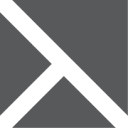
Camtasia
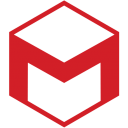
Cinema 4D